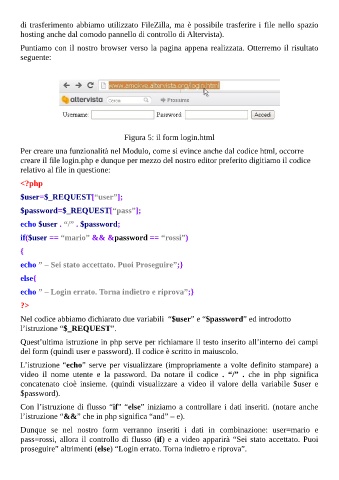Page 21 - Corso facile di PHP + MYSQL
P. 21
di trasferimento abbiamo utilizzato FileZilla, ma è possibile trasferire i file nello spazio
hosting anche dal comodo pannello di controllo di Altervista).
Puntiamo con il nostro browser verso la pagina appena realizzata. Otterremo il risultato
seguente:
Figura 5: il form login.html
Per creare una funzionalità nel Modulo, come si evince anche dal codice html, occorre
creare il file login.php e dunque per mezzo del nostro editor preferito digitiamo il codice
relativo al file in questione:
<?php
$user=$_REQUEST[“user”];
$password=$_REQUEST[“pass”];
echo $user . “/” . $password;
if($user == “mario” && &password == “rossi”)
{
echo ” – Sei stato accettato. Puoi Proseguire”;}
else{
echo ” – Login errato. Torna indietro e riprova”;}
?>
Nel codice abbiamo dichiarato due variabili “$user” e “$password” ed introdotto
l’istruzione “$_REQUEST”.
Quest’ultima istruzione in php serve per richiamare il testo inserito all’interno dei campi
del form (quindi user e password). Il codice è scritto in maiuscolo.
L’istruzione “echo” serve per visualizzare (impropriamente a volte definito stampare) a
video il nome utente e la password. Da notare il codice . “/” . che in php significa
concatenato cioè insieme. (quindi visualizzare a video il valore della variabile $user e
$password).
Con l’istruzione di flusso “if” “else” iniziamo a controllare i dati inseriti. (notare anche
l’istruzione “&&” che in php significa “and” – e).
Dunque se nel nostro form verranno inseriti i dati in combinazione: user=mario e
pass=rossi, allora il controllo di flusso (if) e a video apparirà “Sei stato accettato. Puoi
proseguire” altrimenti (else) “Login errato. Torna indietro e riprova”.